Você provavelmente chegou até aqui porque se deparou com um arquivo de extensão TAR ou talvez porque não lembra qual a combinação louca de opções (xzvf) para extrair o arquivo no Linux.
Diminutivo do inglês “Tape Archive”, às vezes chamado de tarball, é um arquivo no formato consolidado do Unix. Arquivos .tar são utilizados para consolidar arquivos e pastas em um só, outro aspecto importante dos arquivos .tar é que eles mantém as informações do sistema de arquivos, como permissões de usuários, datas de modificação e todas as estruturas de diretório e por isso essa extensão se popularizou facilitando o compartilhamento de scripts e arquivos pela internet.
O formato TAR é muito comum em sistemas Linux e Unix, mas vale ressaltar que esse tipo de arquivo não possui compressão, para isso precisamos transformar em um arquivo TGZ, a também famosa extensão .tar.gz.
Como abrir um arquivo .tar
Se você está no Linux essa é uma tarefa bem simples e não necessita de nenhum outro programa além do seu terminal:
# Arquivo .tar
$ tar -xvf arquivo.tar #Extrair o conteúdo na pasta atual
$ tar -xvf arquivo.tar -C /tmp #Extrair o conteúdo na pasta /tmp
# Arquivo .tar.gz
$ tar -xzvf arquivo.tar.gz #Extrair o conteúdo na pasta atual
$ tar -xzvf arquivo.tar.gz -C /tmp #Extrair o conteúdo na pasta /tmp
Se você está no Windows, os arquivos TAR podem ser abertos com a maioria dos programas de zip/unzip. Duas ótimas opções para esse trabalho são os programas 7-Zip e PeaZip.
Como criar um arquivo .tar
No Linux a criação de arquivos .tar é tão simples quanto a extração. No comando abaixo vamos gerar o arquivo já comprimido com gzip, o que vai resultar em um arquivo .tar.gz. Note que adicionar a extensão .gz no final não é obrigatório mas é recomendado por ser uma boa prática para identificar e facilitar na hora da extração.
$ tar -czvf nome-arquivo.tar.gz /home/Downloads
No comando acima passamos a opção -czvf, o que representa:
- -c: Criar um arquivo
- -z: Usar gzip para comprimir o arquivo
- -v: Habilitar o modo “verbose” para mostrar o progresso da criação do arquivo
- -f: Permite especificar um nome de arquivo diferente do nome da pasta
Agora se você está no Windows, a maneira menos complicada de criar o arquivo .tar precisamos utilizar alguma ferramenta gráfica como o 7-Zip:
- Selecione todos os arquivos e pastas que você deseja no seu arquivo .tar
- Clique no primeiro ícone da barra superior “Adicionar”
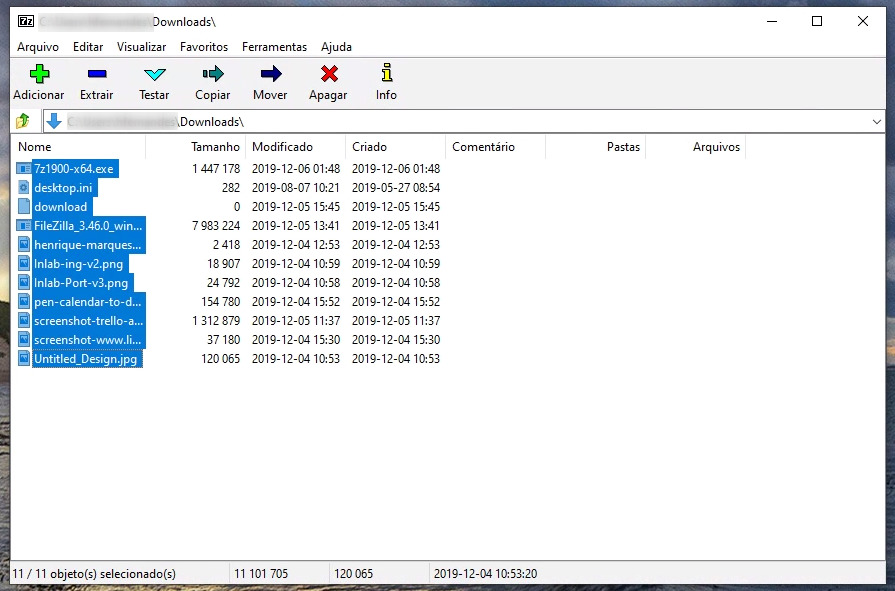
- Em “Formato do arquivo compactado” selecione tar
- Clique em Ok
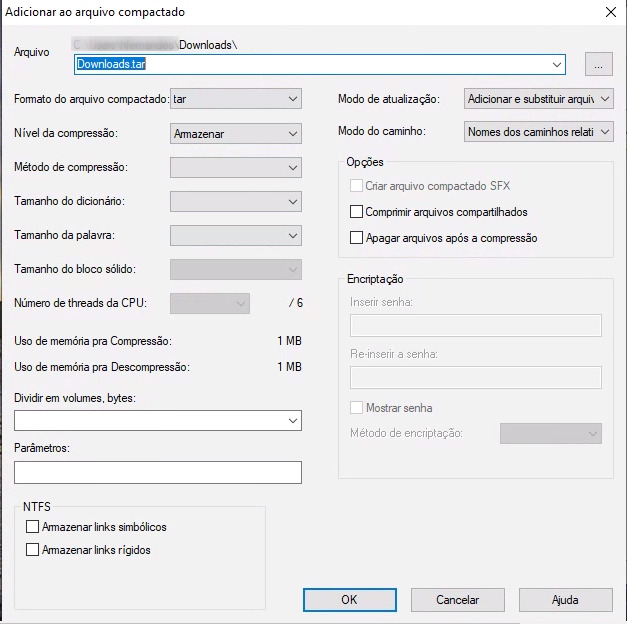
No Windows o 7-Zip não permite realizar a geração do arquivo TAR e a compressão com gzip em uma etapa só, por isso precisamos de uma etapa adicional.
- Selecione o arquivo .tar recém criado
- Em “Formato do arquivo compactado” selecione gzip
- Clique em Ok
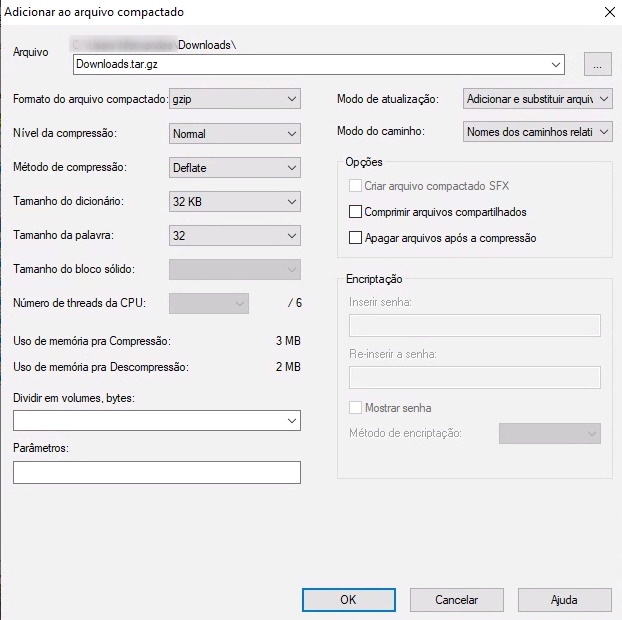
4
votos
